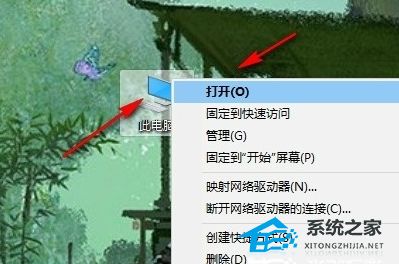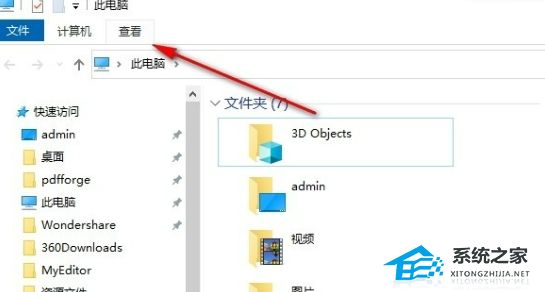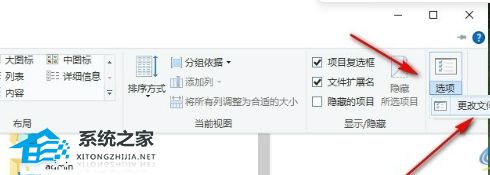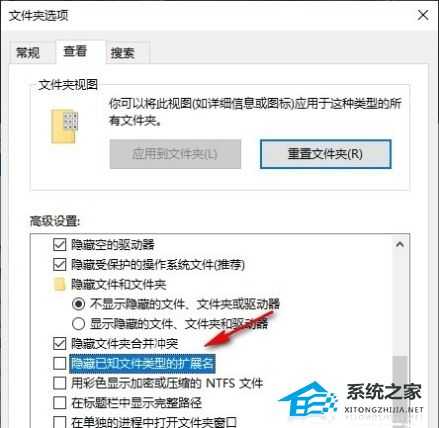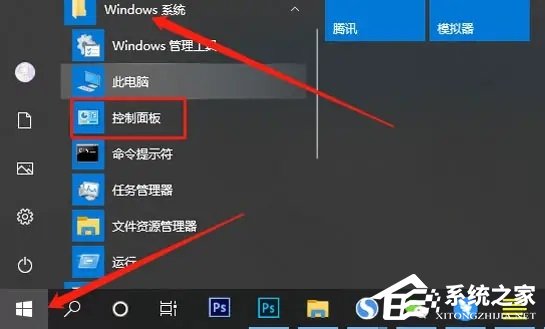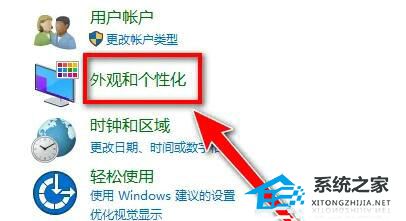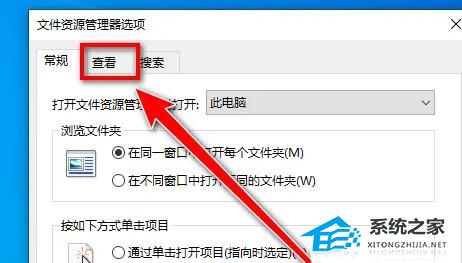Win10不显示文件名后缀怎么办-Win10显示文件扩展名的方法
大家好啊,有朋友问到Win10不显示文件名后缀怎么办。在Win10电脑里,有时候会发现文件名后面没有小尾巴(也就是后缀名),这样就不好改文件的名字了。别担心,我这就教大家怎么把Win10电脑上的文件名后缀给显示出来。跟着我的步骤来,保证能让Win10文件名的小尾巴乖乖地出来啦!
Win10显示文件扩展名的方法:
方法一:
1. 在电脑桌面找到“此电脑”图标,右键单击该图标,点击“打开”选项。
2. 进入文件夹页面之后,先点击打开“查看”选项。
3. 在查看的工具栏中,打开“选项”,再在下拉列表中打开“更改文件夹和搜索选项”。
4. 进入文件夹选项页面之后,点击打开“查看”选项。
5. 最后在查看页面中,取消勾选“隐藏已知文件类型的扩展名”选项,再点击应用和确定选项即可。
方法二:
1. 首先打开“控制面板”。
2. 打开“外观和个性化”设置。
3. 再打开“文件资源管理器选项”。
4. 进入上方“查看”选项卡。
5. 最后取消“隐藏已知文件类型的扩展名”并确定保存即可。
以上就是系统之家小编为你带来的关于“Win10不显示文件名后缀怎么办”的全部内容了,希望可以解决你的问题,感谢您的阅读,更多精彩内容请关注系统之家官网。
系统下载排行榜71011xp
电脑公司Win7超级精简系统
2深度技术最新Win7 64位旗舰办公版
3系统之家最小Win7精简版系统239M
4雨林木风Win7精简版32位 239M终极纯净版
5深度技术Win7精简版64位终极纯净版
6电脑公司Windows7 32位旗舰纯净版
7电脑公司 Windows7 64位 免费办公版
8雨林木风 Windows7 64位 最新旗舰版
9深度技术 Windows7 32位 精简旗舰版
10风林火山 Windows7 64位 官方旗舰版
技术员联盟最新Win10 22H2正式版
2电脑公司Win10 22H2 X64游戏优化版
3萝卜家园Win10专业版21H2镜像
4风林火山 Win10 64位 精简版镜像文件
5风林火山Win10最新21H2正式版镜像
6系统之家 Win10 22H2 64位 中文家庭版
7萝卜家园Win10 1809专业版最新版本
8Windows10 22H2 64位 专业办公版
9【联想通用】联想 Lenovo Windows10 X64 家庭版
10电脑公司 Win10 22H2 64位 官方正式版